win11如何重置host 如何在Windows系统中修改hosts文件
在Windows系统中,hosts文件是一个重要的配置文件,它可以帮助我们管理网络访问和域名解析,有时候我们可能需要重置hosts文件,或者修改其中的内容以达到特定的目的。而在最新的Windows 11系统中,如何重置hosts文件、如何修改hosts文件,可能会有一些不同的操作步骤。接下来我们将探讨在Windows 11系统中如何重置hosts文件和如何修改hosts文件的方法。
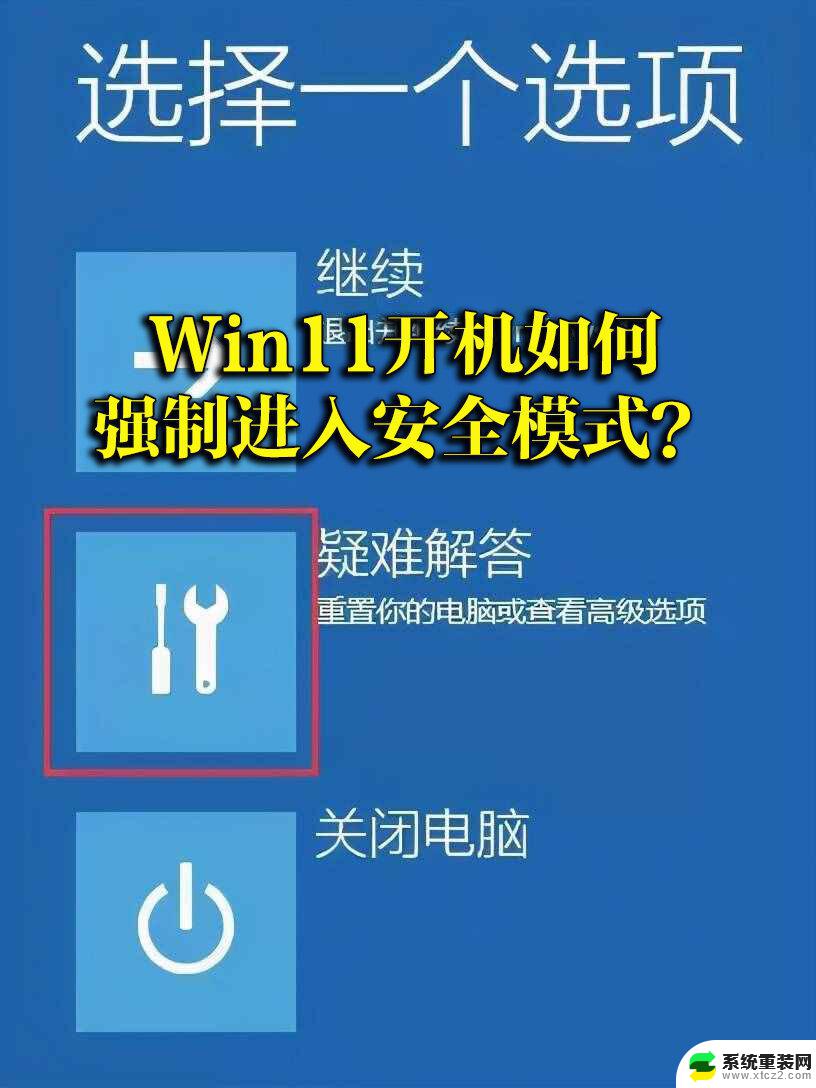
#### 1. 找到hosts文件位置
- **Windows系统**:通常位于`C:\Windows\System32\drivers\etc\`目录下,文件名为`hosts`。由于权限限制,可能需要以管理员身份运行文本编辑器(如记事本)来编辑此文件。
- **macOS/Linux系统**:在`/etc/`目录下,同样名为`hosts`。编辑前,可能需要使用`sudo`命令提升权限。
#### 2. 备份原hosts文件
在修改之前,强烈建议备份原`hosts`文件。这样,如果修改出现问题,可以迅速恢复原始设置。
#### 3. 编辑hosts文件
- 使用文本编辑器(如记事本、VS Code、Nano等)打开`hosts`文件。
- 在文件末尾添加新的映射条目,格式为`IP地址 空格 主机名`。例如,`127.0.0.1 example.com`会将所有对`example.com`的请求重定向到本地机器(通常用于测试或屏蔽网站)。
- 注意,每个条目占一行,且不要删除或修改文件中原有的注释和默认条目。
#### 4. 保存并关闭文件
完成编辑后,保存并关闭`hosts`文件。在Windows系统中,可能需要关闭并重新打开文本编辑器以确保更改生效。
#### 5. 刷新DNS缓存
为了让修改立即生效,需要刷新系统的DNS缓存。
- **Windows系统**:打开命令提示符(以管理员身份),输入`ipconfig /flushdns`后回车。
- **macOS/Linux系统**:在终端中,macOS用户可以使用`sudo killall -HUP mDNSResponder`命令,而Linux用户可能需要根据使用的DNS服务(如nscd、dnsmasq等)来刷新缓存。
完成以上步骤后,`hosts`文件的修改就会生效,你可以开始享受修改带来的便利了。不过,请记得谨慎操作,避免误修改导致不必要的网络问题。
以上就是win11如何重置host的全部内容,还有不清楚的用户就可以参考一下小编的步骤进行操作,希望能够对大家有所帮助。
win11如何重置host 如何在Windows系统中修改hosts文件相关教程
- win11如何设置更改文件后缀名 win11文件后缀名怎么修改
- win11系统修改用户名 Win11如何修改电脑用户名
- win11如何设置文件显示后缀 Win11如何更改文件后缀名格式
- win11如何修改电脑快捷键 Windows11系统键盘快捷键修改步骤
- win11修改文件后缀怎么改 win11系统更改文件后缀的方法步骤
- win11如何重启系统 win11电脑重启方法教程
- win11怎么更改系统账号登录 Win11系统如何切换用户快捷键
- 增加win11系统开机自启动 如何在Win11中设置软件开机自启动
- 如何打开win11来宾用户 Win11怎么在Windows设置中创建来宾用户
- win11怎么打开后台任务 Win11系统中如何在后台运行新任务
- win11inode屏保密码 win11屏保密码设置教程
- 怎么打开屏幕录像 Win11系统自带录屏操作步骤
- win11如何调整多任务栏不合并 Win11任务栏怎么调整不合并
- 电脑屏幕常亮在哪里设置win11 win11屏幕常亮设置方法
- 如何修改win11用户名 Win11用户名修改方法
- win11谷歌浏览器intnet安全选项在哪里 IE浏览器安全选项在哪里设置
win11系统教程推荐
- 1 win11inode屏保密码 win11屏保密码设置教程
- 2 电脑屏幕常亮在哪里设置win11 win11屏幕常亮设置方法
- 3 win11切换到本地账户怎么操作 win11本地账户切换方法
- 4 win11照片只能打开桌面图片 Win11升级24H2后图片无法打开怎么办
- 5 win11如何更改为用本地账号登录 win11改用本地账户登录的详细操作指南
- 6 win11登录微软账号出错啦 Win11系统无法登陆microsoft账户怎么办
- 7 win11缩放比例软件 win11调整分辨率和缩放比例的方法
- 8 win11不能连接局域网共享文件夹 Win11 24H2共享文档NAS无法进入解决方法
- 9 win11怎么设置时间有秒 Win11怎么设置任务栏时间显示秒
- 10 win11文件夹图片预览放大 win11放大镜放大缩小快捷键设置指南